Adobe InDesign aizstājējrāmīšu rīki ir ideāli palīgi, lai sagatavotu izkārtojumus ar pagaidu rāmjiem attēliem vai tekstam. Izmantojot taisnstūrveida, eliptiskus vai daudzstūrveida aizvietotājus, varat strukturēt dizainu un vēlāk elastīgi ievietot saturu. Šie rīki atvieglo tādu projektu plānošanu kā žurnāli, brošūras vai tīmekļa vietnes. Šajā rokasgrāmatā es soli pa solim parādīšu, kā izmantot vietņu rāmjus, lai izveidotu efektīvus un pārskatāmus izkārtojumus. Sāksim un iepazīsim šo rīku priekšrocības!
1. Taisnstūra rāmju rīks
Izmantojot taisnstūra rāmju rīku (saīsne F ), varat zīmēt taisnstūra vai kvadrātveida aizvietotājrāmjus, kuros vēlāk tiks ievietoti attēli vai grafikas.
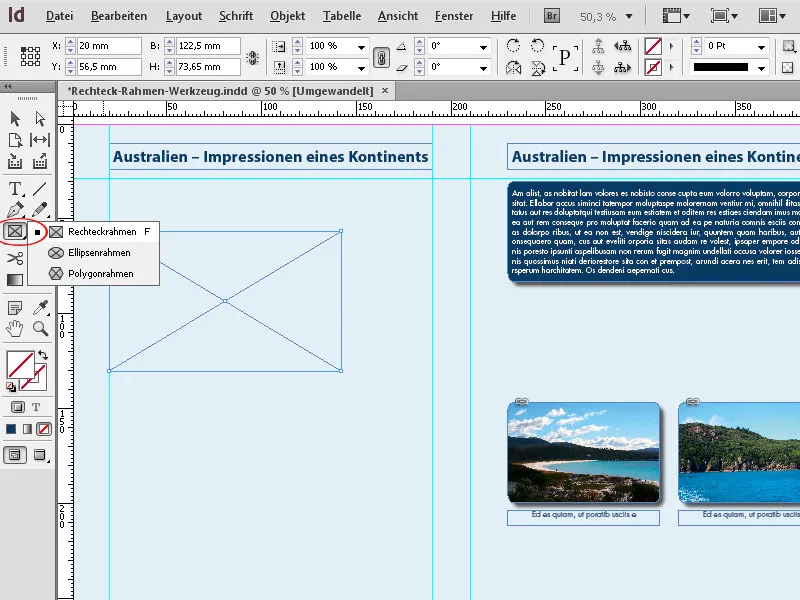
Noklikšķiniet uz rīka un velciet jebkuru rāmi, turot nospiestu peles pogu. Lai izveidotu kvadrātu, turiet nospiestu taustiņu Shift.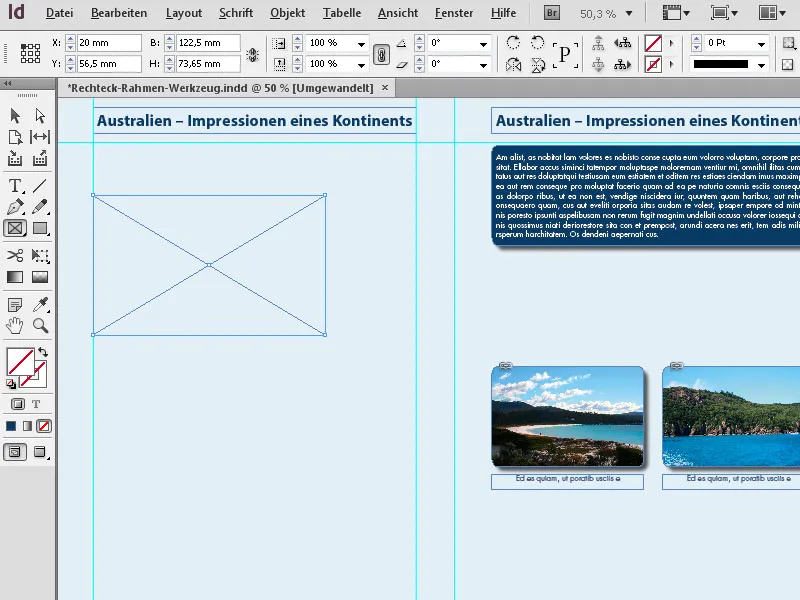
Pēc tam vadības paletē varat precīzi iestatīt vēlamo izmēru un pozīciju.
Tagad jūs varat ievietot attēlu tikko izveidotajā aizvietotājrāmītī. To var izdarīt, izmantojot komandu File>Place (saīsne Stg+D ), kas ļauj meklēt vajadzīgo attēla failu vai grafiku vietējā vai tīkla direktorijā un pēc tam to atlasīt un ievietot, divreiz noklikšķinot. Varat arī izmantot programmā InDesign integrēto programmu MiniBridge. Vispirms parādiet to, izmantojot Window>Minibridge,...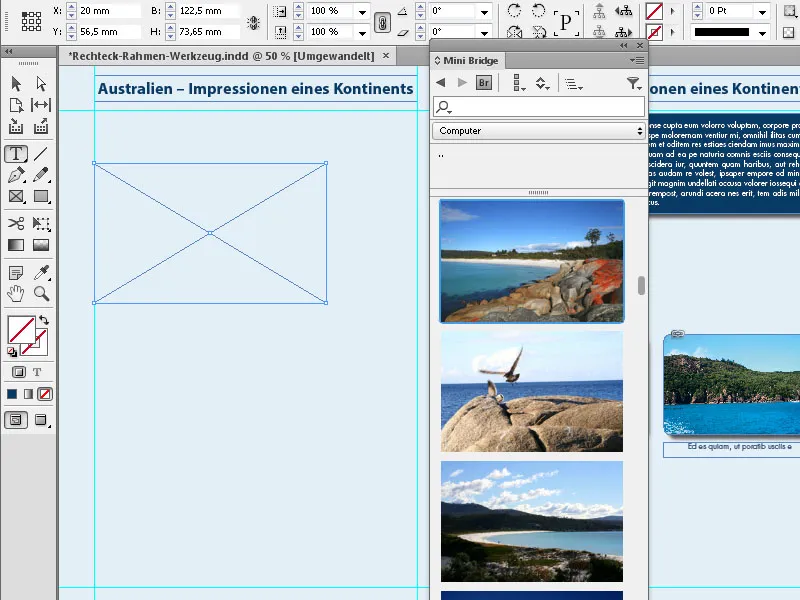
... navigācijas apgabalā atlasiet vēlamo mapi un pēc tam vienkārši velciet attiecīgo attēlu izvietojuma rāmī, turot nospiestu peles pogu.
Noklikšķinot uz ikonām ar rāmja pielāgošanas iespējām vadības paletē, pēc tam varat pielāgot attēlu rāmja izmēram un izlīdzināt to rāmī.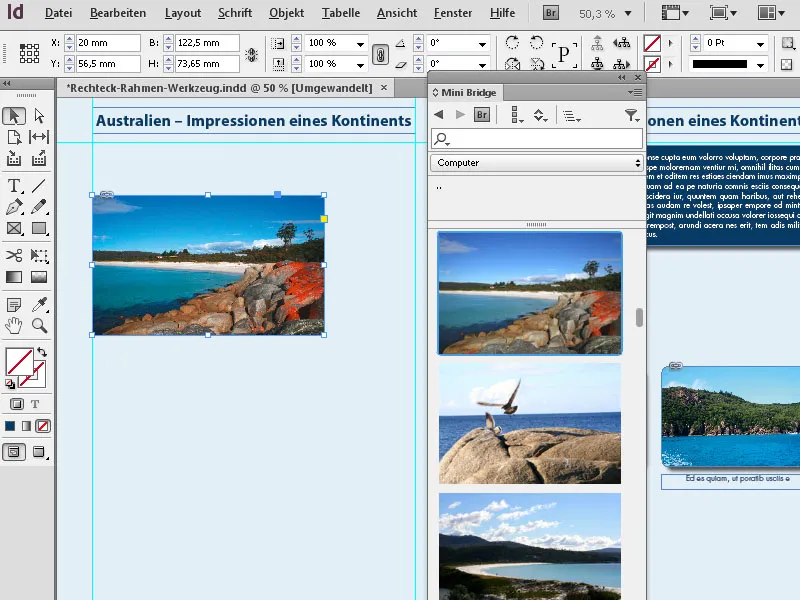
InDesign piedāvā arī interesantu un laiku taupošu iespēju vienā lapā izveidot vairākus vienāda izmēra vietnes rāmīšus.
Lai to izdarītu, turiet nospiestu peles pogu un velciet rāmja rīku virs apgabala, kurā jānovieto attēli, un pēc tam turpiniet turēt nospiestu peles pogu. Tagad varat izmantot bulttaustiņus, lai sadalītu šo apgabalu gan horizontāli, gan vertikāli vienāda lieluma vietņu rāmjos.
Ar labo bulttaustiņu taustiņu izveido vēl vienu rāmi uz X ass, kas esošo laukumu vienmērīgi sadala ar esošo(-ajiem) rāmi(-iem), bet ar bulttaustiņu uz augšu to pašu veic uz Y ass.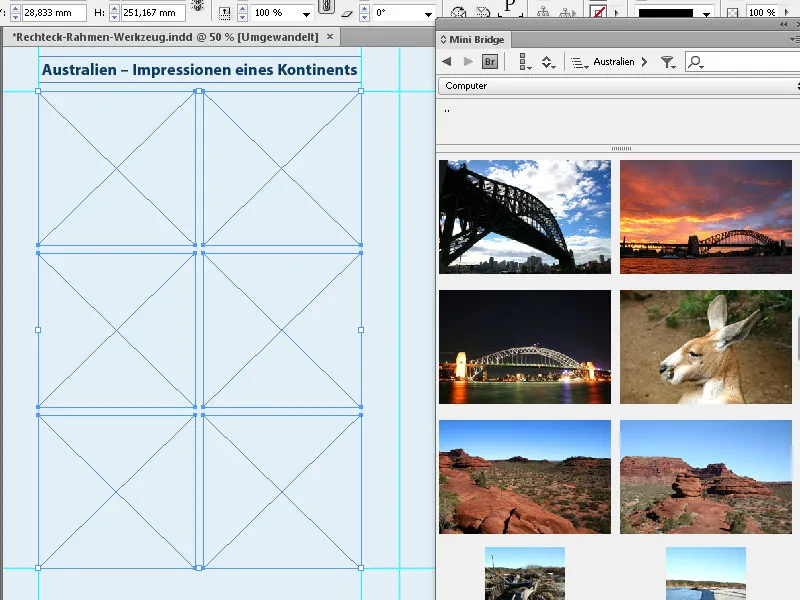
Šādā veidā ļoti ātri var izveidot perfekti izlīdzinātus bilžu rāmju režģus.
2. eliptiskā rāmja rīks
Varat izmantot elipses rāmja rīku, lai izveidotu aizvietotājrāmjus elipses vai apļa formā. Noklikšķiniet uz rīku paletē esošā rāmju rīka un iznirstošajā izvēlnē izvēlieties elipses rāmjarīku. Turiet nospiestu peles pogu un velciet pa lapu, lai izveidotu vajadzīgā izmēra elipsi. Tagad attēlu vai grafiku var izvietot tādā pašā veidā, kā aprakstīts iepriekš.
Ja vēlaties izveidot precīzu apli, velkot rāmi, ir jānotur nospiests taustiņš Shift. Šādi uzzīmēto rāmi pēc tam var pielāgot precīziem izmēriem vadības paletē.
Tomēr izmērus var iestatīt arī pirms zīmēšanas, divreiz noklikšķinot uz rīka un ievadot tos dialoglodziņā, kas parādās. Tomēr tas darbojas tikai divreiz noklikšķinot uz rīka izvērstajā iznirstošajā izvēlnē.
3. poligona rāmja rīks
Daudzstūra rāmja rīku var izmantot, lai izveidotu rāmjus ar 3 līdz 100 malām. Lai varētu kontrolēt paredzamo formu, ir lietderīgi vispirms izsaukt rīka opcijas, divreiz noklikšķinot uz tā un tur veicot vēlamos iestatījumus.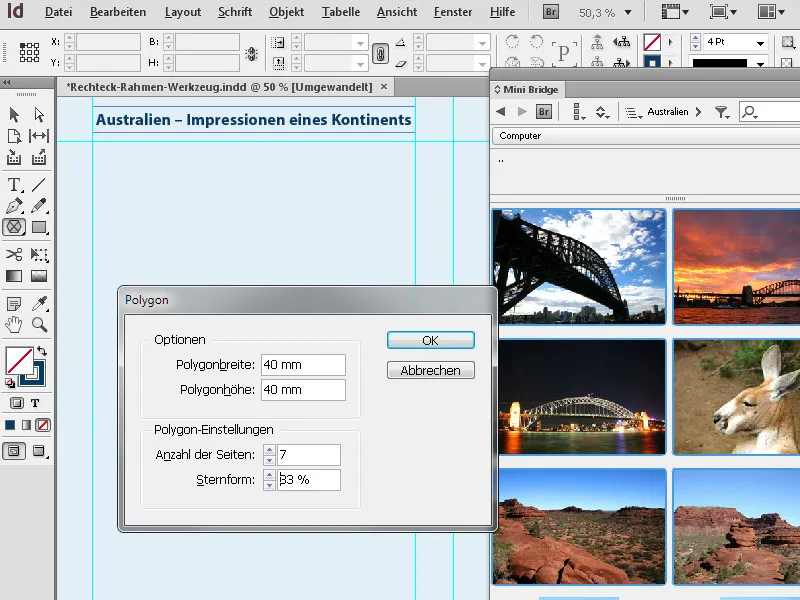
Pēc tam varat zīmēt vēlamo formu. Lai velkot proporcionāli mērogotu formas horizontālos un vertikālos izmērus, vienlaicīgi turiet nospiestu taustiņu Shift.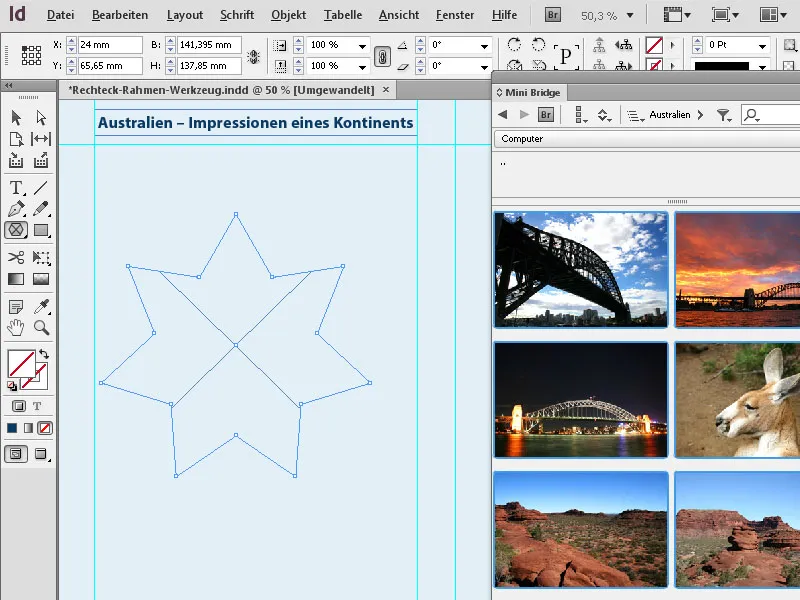
Ja vēlaties mainīt tikko izveidoto formu, vienkārši vēlreiz divreiz noklikšķiniet uz rīka rīku paletē (kamēr rāmis joprojām ir atlasīts) un rediģējiet iestatījumus. Pēc noklikšķināšanas uz Labi tiks parādīts rezultāts.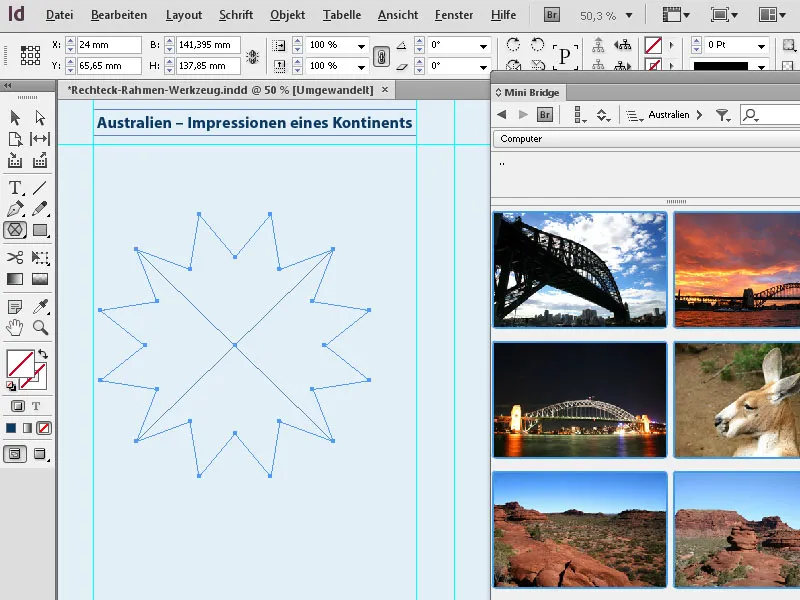
Papildus taustiņam Shift, zīmējot rāmjus, interesants ir arī taustiņš Alt. Ja arī to turēsiet nospiestu, forma tiks zīmēta, sākot no tās centra. Ja arī turat nospiestu taustiņu Shift, tad tas tiek darīts vēlreiz ar horizontāli un vertikāli proporcionālām vērtībām.


